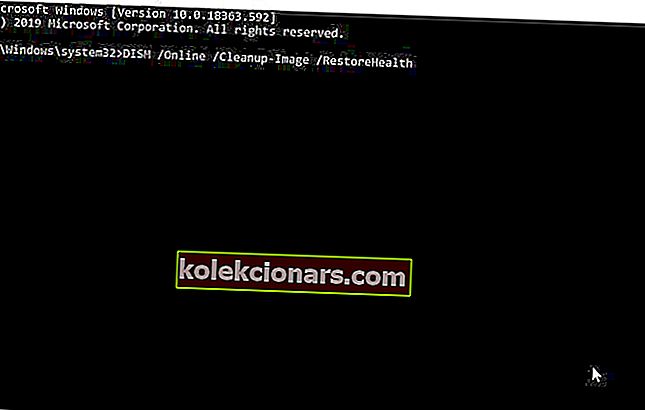- Galbūt pastebėjote aplanko „Removable Storage Devices“ aplanką ir nežinote, ką su juo daryti.
- Tai aplankas „vaiduoklis“, kurio negalima ištrinti, tačiau tam tikri sistemos atkūrimo ar taisymo metodai gali padaryti apgaulę.
- Naudingų trikčių šalinimo vadovų galite rasti „Windows 10“ klaidų centre.
- Be to, peržiūrėkite mūsų sistemos klaidų skyrių, kuriame rasite daugiau gairių ir taisymų.
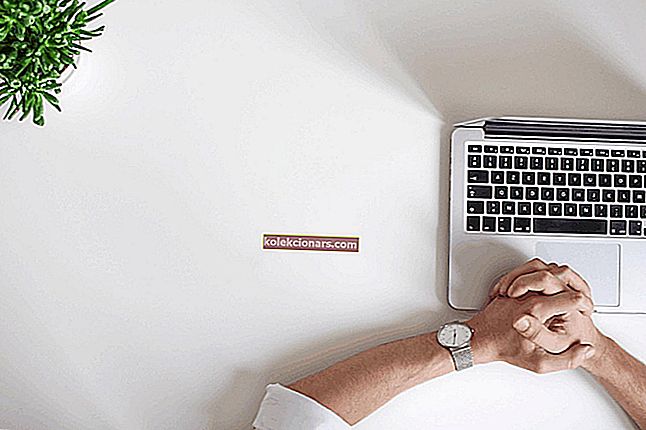
Redagavę keletą nuotraukų savo kompiuteryje arba naudoję SD kortelę kaip papildomą diską, daugelis vartotojų pranešė, kad jų darbalaukyje staiga atsirado naujas aplankas, vadinamas „Removable Storage Devices“.
Kataloge yra galimi įrenginiai ir kompiuterio įrenginiai (kartais jie tušti) ir jo negalima pašalinti. Tiesą sakant, vartotojai nenorėjo jo pašalinti, bijodami, kad tai gali paveikti visą OS.
Apie aplanką pirmą kartą pranešta 2018 m., Ir jis taip pat buvo susijęs su tų pačių metų spalio „Windows 10“, kuris sukėlė daug problemų. Panašu, kad vėlesni kaupiamieji „Windows 10“ naujinimai neišsprendė situacijos.
Nors tiksli šio aplanko atsiradimo priežastis nežinoma, vartotojai išbandė keletą būdų, kaip atsikratyti jo nepažeidžiant sistemos.
Kaip ištrinti aplanką „Išimami saugojimo įrenginiai“?
1. Atnaujinkite darbalaukį
Tai yra paprasčiausias ir labiausiai įprastas sprendimas, kurį daugelis vartotojų pritaikė, kad atsikratytų aplanko.
Būtent, dešiniuoju pelės mygtuku spustelėkite darbalaukį ir pasirinkdami parinktį Atnaujinti, laikini failai turėtų būti ištrinti. Šis sprendimas pašalino aplanką, bet tik tam tikrą laiką. Daugelis vartotojų minėjo, kad aplankas vėl pasirodė.
Tokiu atveju galbūt norėsite išbandyti kitą sprendimą.
2. Paleiskite komandą DISM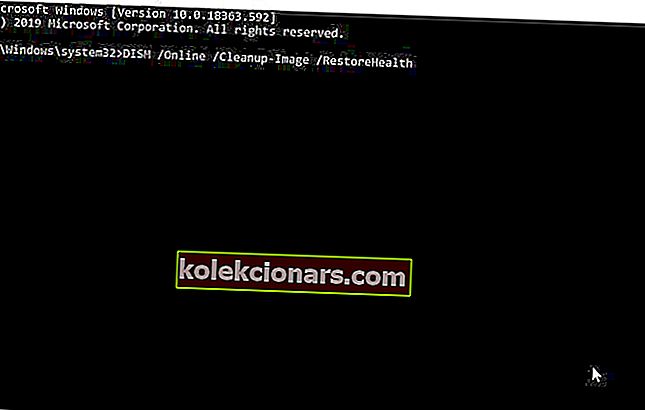
- Paieškos juostoje įveskite cmd .
- Spustelėkite Vykdyti kaip administratorius .
- Komandinės eilutės lange įveskite
DISM /Online /Cleanup-Image /RestoreHealthir spustelėkite Enter .
Procesas turėtų užtrukti apie 10–20 minučių ir ištaisyti sugedusius registro failus.
Kadangi gali būti, kad aplankas „Išimami saugojimo įrenginiai“ yra prijungtas prie neteisingai sukonfigūruotų sistemos parametrų arba sugadintų įrašų „Windows“ registre, ši nuskaitymas turėtų išspręsti problemą.
Perskaitykite šį straipsnį, kad sužinotumėte viską, ką reikia žinoti apie „DISM“ įrankį „Windows 10“
3. Paleiskite antivirusinę paiešką
Jūsų įrenginyje gali trūkti svarbių naujinių arba jis gali tinkamai neveikti dėl viruso ar kai kurios kenkėjiškos programos. Rekomenduojame nuodugniai nuskaityti antivirusinę programą, kad būtume tikri. Galite naudoti „Windows“ integruotą saugos įrankį, „Windows Defender“ arba trečiosios šalies antivirusinę priemonę.
Taigi tai būtų rekomenduojami ir patogūs sprendimai, kurie turėtų padėti ištrinti aplanką „Removable Storage Devices“.
Mes praleidome perkrovimo veiksmą, kuris kartais padeda pašalinti laikinus failus; Be to, mes nerekomendavome iš naujo įdiegti OS, nes tai sunkesnis darbas ir šiame etape tikriausiai nereikalingas.
Jei turite komentarų, susijusių su šia tema, naudokite toliau pateiktą skirsnį.
DUK: Sužinokite daugiau apie darbalaukio aplankus
- Kas yra darbalaukio aplankas?
Darbalaukio aplankas yra įprastas aplankas, kuriame yra visi failai, kuriuos išsaugojote kompiuterio darbalaukyje. Galite ištirti šią vietą naudodami visiškai naują „Windows 10 File Explorer“.
- Ar blogai išsaugoti failus darbalaukyje?
Nebūtinai. Pagrindinė priežastis, kodėl failus įrašote į darbalaukį, yra lengva prieiga. Jei norite pritaikyti darbalaukį, peržiūrėkite 8 geriausius „Windows 10“ darbalaukio pritaikymo programinės įrangos variantus.
- Ar darbalaukis yra C diske?
Taip, darbalaukio aplankas yra C diske. Lengviausias būdas pasiekti yra sukurti nuorodą į darbalaukį. Pažvelkite į mūsų pasirinkimą geriausios nuorodos programinės įrangos, skirtos „Windows 10“.